Por selena komezActualizado en marzo 31, 2023
Resumen
¿El iPhone 14/13/12/11 no enciende o está congelado? ¿Qué hacer si el iPhone 14 no enciende? Aquí te hemos preparado algunos trucos para que arregles el iPhone 14/13/12/11 que no enciende o está congelado. Puede reparar un iPhone congelado o que no responde a través de un restablecimiento completo o usando una herramienta de reparación del sistema iOS, ¡sin pérdida de datos!
Apple lanzó la serie iPhone 14 en septiembre de 2022, incluidos iPhone 14, iPhone 14 Plus, iPhone 14 Pro, iPhone 14 Pro Max. En comparación con el iPhone 13, 12, 11, la serie iPhone 14 tiene una duración de la batería más excelente, un rendimiento más rápido con poca luz y fotos de mayor calidad y más. Pero hay muchas preguntas sobre la nueva serie de iPhone 14, como El iPhone 14 está congelado y no enciende. Hoy no vamos a comparar las diferencias entre iPhone 14, 13, 12, 11, pero nos centraremos en cómo reparar el iPhone 14/13/12/11 no enciende o está congelado problemas. Obtendrá algunos trucos aquí para reparar el problema de iPhone 14, 13, 12, 11 y reparar un iPhone 14, 13, 12, 11 congelado.
Forma 1. Restablecimiento completo del iPhone para reparar el iPhone 14/13/12/11 que no enciende o está congelado
Si su iPhone está congelado y no se enciende, puede hacer un reinicio forzado o un restablecimiento completo para reactivarlo. Siga los sencillos pasos a continuación:
En un iPhone 14/13/12/11/XR/XS/X/8/SE 2.ª generación/SE 3.ª generación:
Presione y suelte rápidamente el botón para subir el volumen.
Presione y suelte rápidamente el botón para bajar el volumen.
Mantenga presionado el botón lateral hasta que aparezca el logotipo de Apple.
En un iPhone 7 o iPhone 7 Plus:
Mantenga presionado el botón de reposo/activación y el botón para bajar el volumen al mismo tiempo.
Suelta ambos botones hasta que aparezca el logo de Apple en la pantalla.
En un iPhone 6, 6s, 6s Plus, SE 1ra generación:
Mantenga presionado el botón de inicio y el botón de reposo/activación.
Cuando aparezca el logotipo de Apple, suelte ambos botones.

Forma 2. Arreglar el iPhone 11/12/13/14 no se enciende o está congelado a través de la recuperación del sistema iOS (sin pérdida de datos)
Otro método seguro e impresionante es utilizar una herramienta de recuperación del sistema iOS de terceros. Con un software de recuperación del sistema iOS de terceros, puede reparar la mayoría de los problemas del sistema iOS. Aquí recomendamos encarecidamente la recuperación del sistema U.Fone iOS.
Recuperación del sistema U.Fone iOS es un programa sofisticado pero profesional que puede ayudar a solucionar muchos problemas menores relacionados con el software, incluidos iPhone congelado, el iPhone no se enciende/apaga, el iPhone se sigue reiniciando o el iPhone está atascado en modo de recuperación, modo DFU, logotipo de Apple, pantalla negra/blanca/azul, etc.
Tiene una interfaz simple y fácil de usar. Puede usarlo para reparar el iPhone 14/13/12/11 que no enciende o tiene problemas de bloqueo sin ninguna pérdida de datos. Además de eso, también le permite actualizar o degradar su iPhone sin jailbreak.
Estos son los pasos específicos para reparar el iPhone 14, 13, 12, 11 que no enciende o está congelado con U.Fone - Recuperación del sistema iOS.
Paso 1. Descargue e instale el programa
Haga clic en el botón Descargar a continuación para obtener el programa para computadora. Una vez descargado, instala e inicia el programa.


Paso 2. Vaya a Recuperación del sistema iOS
En la pantalla principal, haga clic en "Más herramientas" a la izquierda y ahora tendrá acceso a 3 funciones.

Haga clic en la función "Recuperación del sistema iOS".

Como puede ver, puede solucionar más de 50 problemas del sistema iOS. Aquí elija "Problemas del modo iOS" y haga clic en el botón "Iniciar".

Paso 3. Conecte el iPhone 14/13/12/11 a la computadora
Luego, conecte su iPhone 14/13/12/11 a la computadora con un cable USB de Apple. Detectará su dispositivo y le mostrará 2 tipos de reparación.

Para reparar el iPhone está congelado y no enciende el problema sin pérdida de datos, debe elegir "Modo estándar".
Paso 4. Optimice el sistema iOS (opcional)
Como se muestra en la imagen a continuación, detectará y analizará su dispositivo iOS. En este paso, puede optimizar el sistema iOS. Puede hacer clic en "Optimizar" para actualizar su iPhone, o simplemente omitir este paso.

Paso 5. Ingrese al modo de recuperación
Luego, siga las instrucciones en pantalla para poner su iPhone 14/13/12/11 en modo de recuperación manualmente.
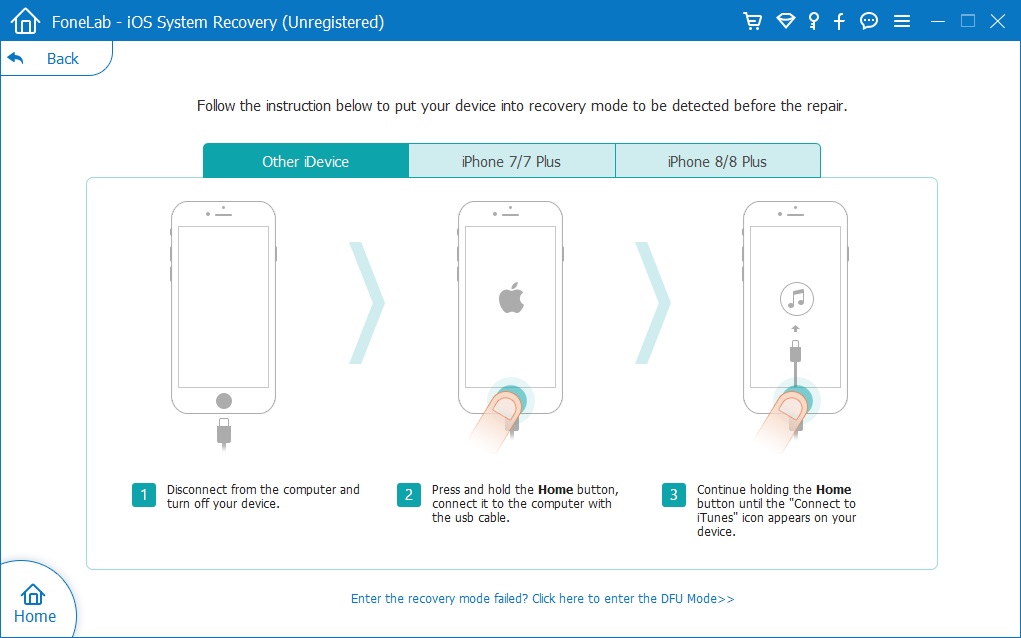
Paso 6. Descargar el paquete de firmware
Luego mostrará el paquete de firmware en la pantalla, seleccione el que coincida con su iPhone.

Haga clic en el botón "Descargar" para descargar el paquete de firmware correspondiente a su iPhone.

Paso 7. Repara un iPhone congelado o un iPhone que no enciende
Por último, haga clic en el botón "Reparar" para reparar el iPhone 14/13/12/11 y volver a la normalidad.

Cuando haya terminado, puede abrir su iPhone y disfrutar de todas las funciones de iOS con facilidad.
Lo más importante es...
Aquí hay formas efectivas de 2 para ayudarlo a despertar su iPhone 14 no se enciende o está congelado. Puede hacer un restablecimiento completo o usar un reparación del sistema iOS herramienta para reparar un iPhone 14, 13, 12, 11 congelado o que no responde. ¡Elige el que más te guste!


iPhone 14/13/12/11 no se enciende o se congela
Comentarios
Rápido: necesitas iniciar sesión Antes de que puedas comentar.
No tienes cuenta aún. Por favor haga clic aquí para registrarte.

Cargando ...









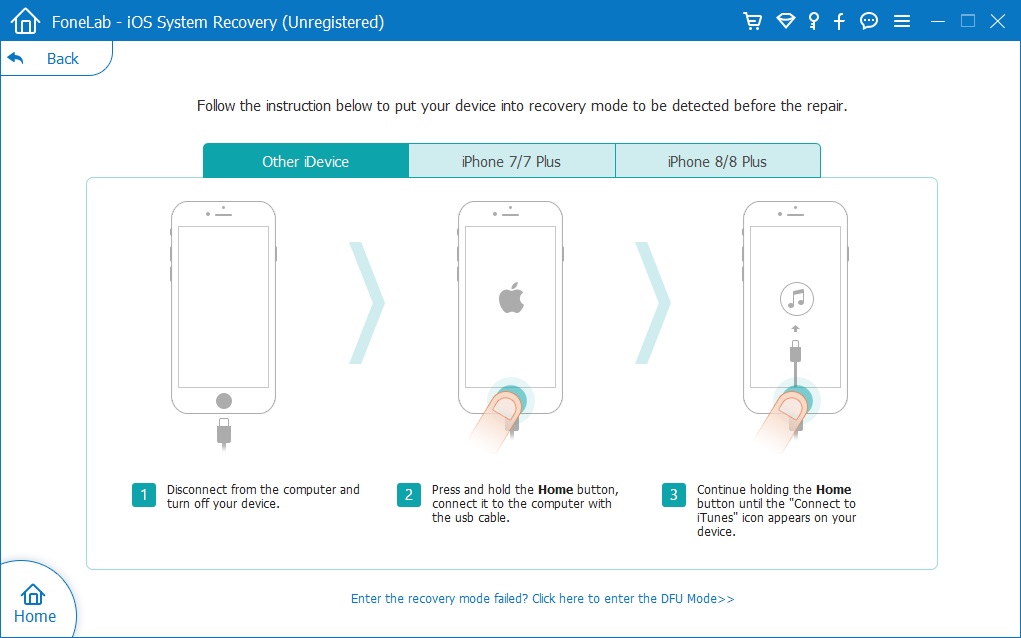











No hay comentarios todavía. Di algo...